
Содержание
ActiveX - это программа, используемая Internet Explorer для загрузки определенных типов программ, таких как видео или устройства для загрузки песен, непосредственно на веб-страницу. К сожалению, он не поддерживается браузером Mozilla Firefox, поэтому для просмотра приложений ActiveX необходимо загрузить и установить стороннее расширение.
направления

-
Откройте браузер Mozilla Firefox, дважды щелкнув его значок на рабочем столе или щелкнув меню «Пуск», а затем выбрав Firefox в меню «Программы».
-
Нажмите на адресную строку в верхней части веб-браузера и перейдите на сайт, предлагающий расширение ActiveX для Firefox (см. Раздел «Ресурсы» этой статьи). Прокрутите список загрузок и найдите тот, который соответствует используемой вами версии Firefox.
-
Нажмите на ссылку для загрузки вашей версии Firefox и подождите, пока в верхней части веб-браузера не появится желтая вкладка с надписью «Firefox помешал этому сайту установить программное обеспечение на ваш компьютер».

Как установить -
Наведите указатель мыши на правую сторону желтой вкладки и нажмите кнопку «Разрешить». Подождите, пока не появится новое окно с вопросом, хотите ли вы установить расширение для Mozilla Firefox. Нажмите кнопку «Установить сейчас» в нижней правой части окна.
Как разрешить установку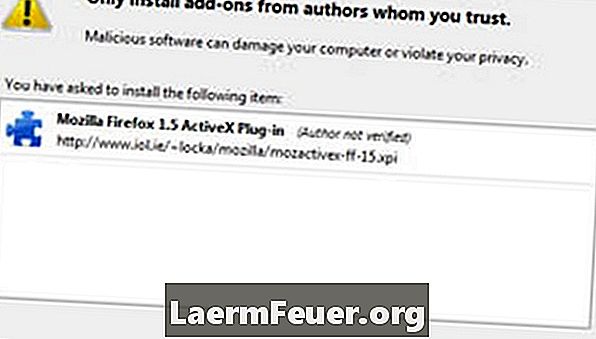
-
Подождите, пока расширение завершит загрузку, а затем нажмите кнопку «Инструменты» на верхней панели инструментов. Выберите «Дополнения» из меню, которое появится. Нажмите вкладку «Расширения» в верхней части нового окна, которое появится. Найдите запись в списке параметров с надписью «Плагин Mozilla Firefox ActiveX». Нажмите кнопку справа от записи с надписью «Включить».
-
Закройте браузер Firefox, а затем снова откройте его, чтобы завершить установку расширения ActiveX.
чаевые
- Если вы не уверены, какая у вас версия Mozilla Firefox, вы можете узнать, нажав кнопку «Справка» на верхней панели инструментов и выбрав «О Mozilla Firefox».
предупреждение
- Будьте осторожны: многие программы ActiveX в Интернете предназначены для использования уязвимостей в вашем браузере и установки вредоносного программного обеспечения на жесткий диск без вашего ведома.
- Расширение ActiveX не работает в версии 3.0 или выше операционной системы Firefox. Если у вас несовместимая версия, вы можете загрузить более старую совместимую версию (см. Раздел «Ресурсы» этой статьи).